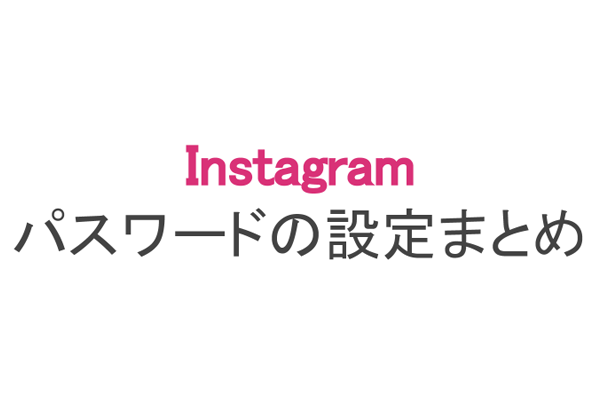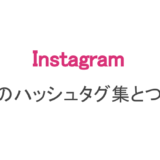インスタグラムに限らずどんなSNSでも同じですが、「パスワードを忘れてログインできない!」といったピンチは多くの方が経験しているのではないでしょうか。
写真やストーリーを投稿して楽しんできたアカウントに、パスワードを忘れてしまってログインできなくなるのは悲しいし、アカウントをもう一度作るのは面倒くさいですよね。
そこで今回は、インスタグラムでパスワードを忘れた場合の対処法やパスワードの変更方法などをご紹介します。
「パスワードリセットのメールが届かない」「メールからリンクを開いたのにエラーが出る」といった方も、ぜひ参考にしてみてください。
もくじ
パスワードの変更は設定で行う
パスワードの変更は、スマホアプリ&WEB版のどちらでも行えます。
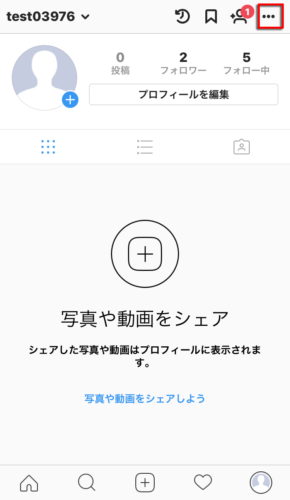
プロフィール画面から右上の『設定』アイコンをタップ
プロフィール画面から右上の『設定』アイコンをタップします。
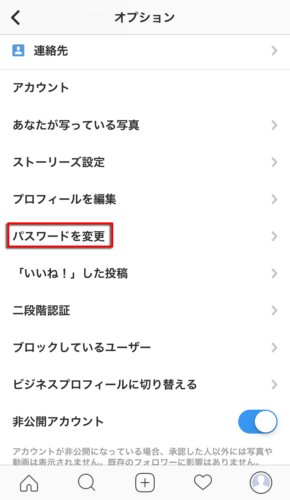
設定画面から『パスワードを変更』をタップ
設定画面へ移動したら『パスワードを変更』をタップします。
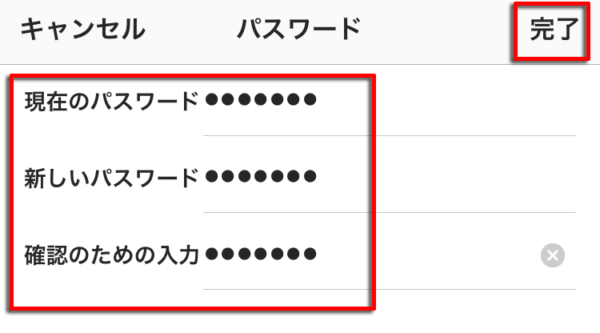
現在のパスワードと新しいパスワードを入力そ『完了』をタップ
パスワード変更画面へ移動したら、現在のパスワード・新しいパスワードを入力し、最後に確認のため新しいパスワードを再入力してから『完了』をタップします。
パスワードの文字数は最低6文字以上
パスワードは最低6文字以上の入力が必要です。6文字以下だと『パスワードは最低6文字にしてください』と表示されて設定できません。
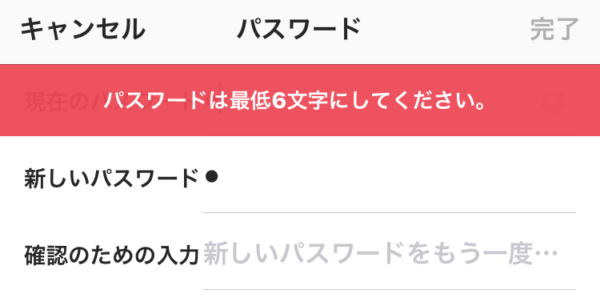
パスワードは最低6文字の入力が必要
また、「覚えやすいから」といった理由で1234や簡単な単語にすると第三者にパスワードを悪用される危険があるので、必ず他人には分からないようなパスワードにしましょう。
複雑な文字列+ランダムな数字の組み合わせでも、セキュリティ性は十分高くなります。
パスワードリセットはWEB版で行う
パスワード変更の前に「パスワードを忘れてログインできない!」といった場合は、WEB版からパスワードリセットを試してみましょう。
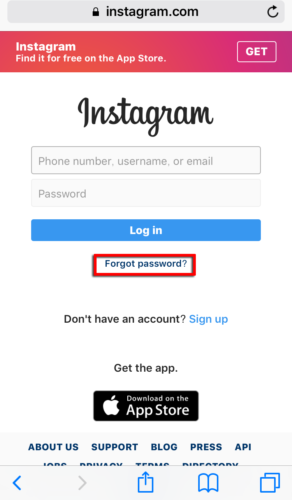
ログイン画面で『パスワードを忘れた場合』をタップ
まずは、web版のインスタグラムのログインページで、『パスワードを忘れた場合』をタップします(画像は英語表記ですがタップする場所は同じです)。
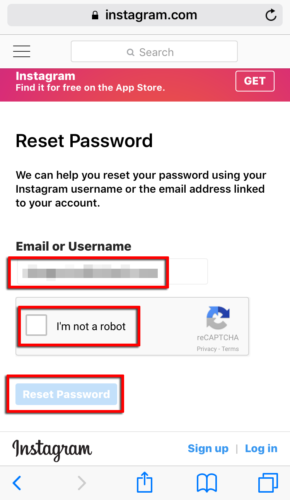
メールアドレスかユーザーネームを入力しチェックを入れて『Reset Password』をタップ
メールアドレスorユーザーネームを入力し、下の『I’m not a robot』の部分にチェックを入れて『Reset Password』をタップします。
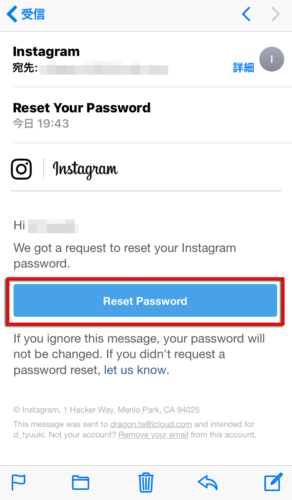
届いたメールを開き『Reset Password』リンクをタップ
登録してあるメールアドレスにパスワードリセットのメールが届くので、『Reset Password』リンクをタップします。
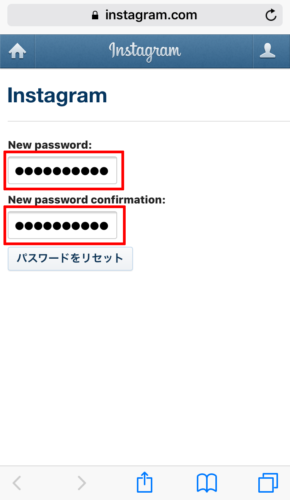
パスワードを2回入力し『パスワードをリセット』をタップ
開いたページで新しいパスワードを2回入力し、『パスワードをリセット』をタップ。これでパスワードリセットは完了となります。
パスワードリセットは英語表記でも同じ
画像のパスワードリセット画面は英語表記ですが、基本的な手順は日本版と変わらないので心配は無用です。
WEBからインスタグラムにアクセスする方法
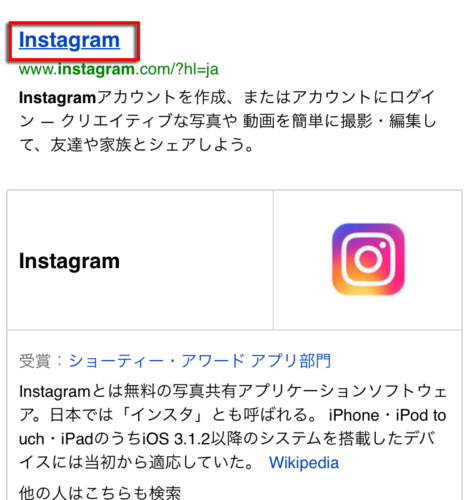
ブラウザでインスタグラムと検索しアクセスページを表示(AndroidやPCでも同じ)
ブラウザで「インスタグラム」と検索しアクセスページを開きます。
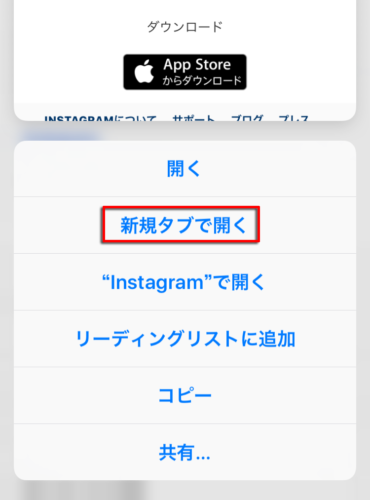
リンクから『新規タブで開く』を選択
リンクを長押し→『新規タブで開く』をタップすれば、WEB版のインスタグラムへアクセスできます。
パスワードリセットのメールが届かない場合はアドレスの確認を
「パスワードリセットのメールがいつまで経ってもこない」といった場合は、3つの対処法を確認してみてください。
- インスタグラムに登録したメールアドレスの迷惑メールフォルダを確認
- InstagramやFacebookのアカウントをリンク済みの場合は、Facebookの認証を使用してパスワードを再設定
- インスタグラムに登録したメールアドレスのプロバイダに問い合わせて、@instagram.comドメインのメールアドレスが受信できるか確認
しかし、インスタグラム登録時にメールアドレスを誤って入力した場合は、残念ながらそのアカウントではパスワードリセットメールは届きません。
『無効なリンク』はブラウザにコピー&ペーストする
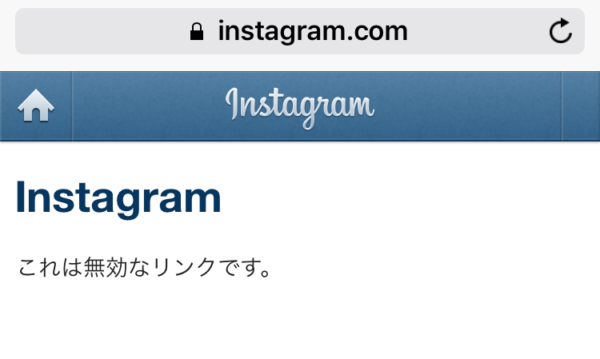
『これは無効なリンクです』と表示された場合はパスワードリセットは行えない
パスワードリセットのメールからリンクをタップしたのに『無効なリンクです』と表示される場合は、ブラウザから直接リンクを開く必要があります。
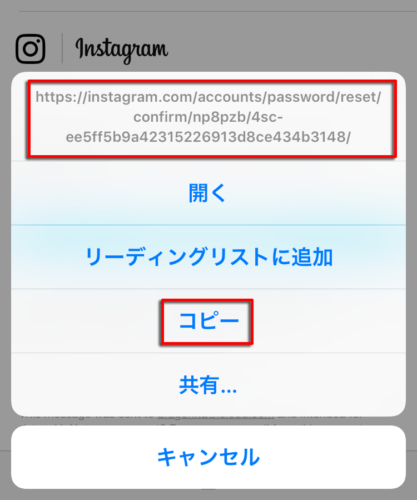
パスワードリセットのメールのリンクをコピーしてブラウザ上でペースト
届いたパスワードリセットメールを開きリンクを長押ししてURLをコピーしたら、safariなどのブラウザから検索ボックスにリンクを直接ペーストして開きます。
Androidでも操作は同じ
今回はiPhoneでの操作をご説明しましたが、Androidユーザーでも「リンクをコピー」→「ブラウザにリンクURLを直接ペースト」→「パスワードリセットページを開く」といった手順は同じです。
パスワードを設定していないのは危険
インスタグラムの登録時に設定したパスワードをそのまま使い続けるのは、セキュリティ上の面から考えると良いとは言えません。
インスタグラムでは複数のアカウントを手軽に作成したり扱える分、見知らぬ第三者のアカウント乗っ取り被害が多発しています。
そのような被害を避けるためにも、パスワードを定期的に変更することをオススメします。